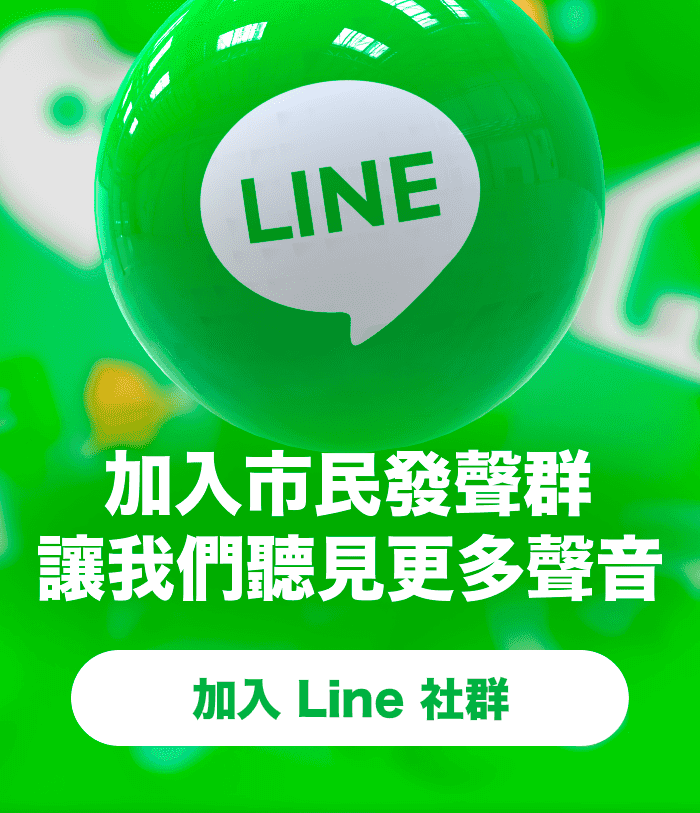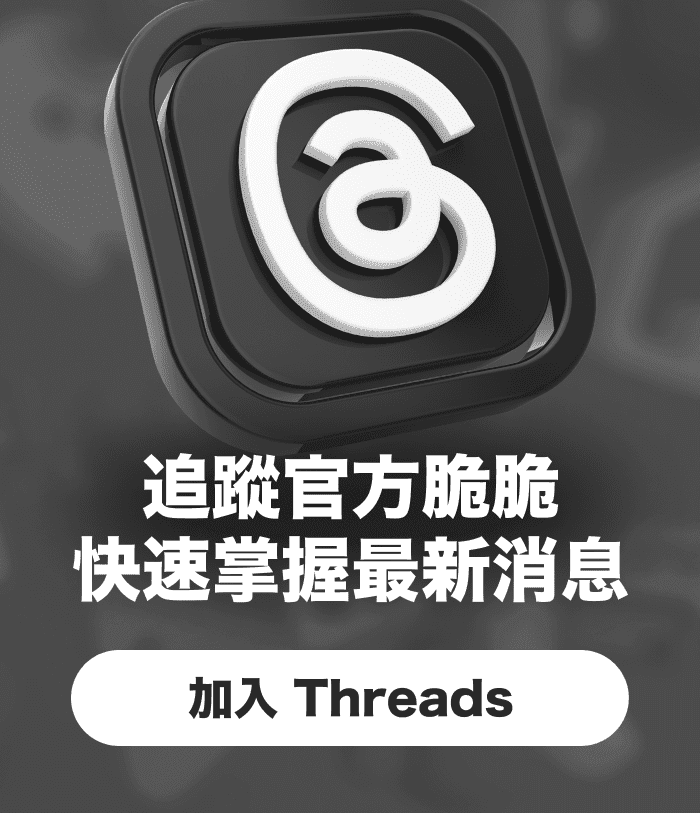Ledger冷錢包完整教學》購買使用、轉幣與Ledger Live使用方法介紹
FTX 出事後,加密貨幣資產要放哪裡才安全?本文將教你全球最大冷錢包廠商之一 Ledger 的商品怎麼買?怎麼使用?文末將抽出 3 個冷錢包!

FTX 破產後,為何需要冷錢包?
「Not Your Keys,Not Your Coins」(不是你的私鑰,就不是你的幣!)
很多人會把加密貨幣存在交易所裡面,以為交易所就像銀行一樣相對安全,但其實你根本沒有拿到加密貨幣資產的助記詞或私鑰。在幣圈中,如果你把資產的私鑰、助記詞都委託給交易所保管,就等於你放棄了掌控資產的權利。
也就是說,交易所只會幫用戶託管資產,而你購買的加密貨幣都掌握在交易所手中。這也是為何 FTX 破產後,很多人都失去了資產,因為他們從未掌握資產的私鑰、助記詞!

全球第三大交易所(以現貨交易量計)FTX 突然破產,震驚全球幣圈。
如果你還不知道私鑰與助記詞是什麼?可以閱讀這篇:
私鑰與助記詞
新手教學|什麼是助記詞?怎麼用、怎麼保存?一文看懂!
在 FTX 出事後,很多投資者開始不敢把資產放在中心化交易所,就怕交易所說倒就倒,資產拿不回來!但資產不放交易所,還能放到哪裡呢?
像 MetaMask 這樣的去中心化的自託管熱錢包是一個選擇,但這些錢包其實有機率因為「長期連接網路」,或是「被網路釣魚」亂簽署要求後,導致資產被駭客偷走。
因此,MetaMask 還是比較適合存放經常要用到的加密貨幣。譬如,有些人會定期轉一點 $ETH 到 MetaMask,只是為了買 NFT、GameFi 資產等等。
如果你手上的資產沒有要經常使用,只想買來放著保存。那麼,就可以考慮使用冷錢包(或是以太坊創辦人推崇的多簽錢包)。
冷錢包的優點
- 可以完全掌握資產的私鑰、助記詞
- 冷錢包在不使用時,不會連接網路,減少被駭的機會。
冷錢包的缺點
- 助記詞通常是手寫到紙上,所以有遺失的風險。
- 對幣圈新手來說,使用門檻較高,需要詳細教學(本文會教你!)。
怎麼購買冷錢包?
市面上的冷錢包品牌有很多種,本文以當前全球最大的冷錢包品牌之一 Ledger 為例,教大家如何購買冷錢包:
1.進入 Ledger 官網,將語言切換為簡體中文。
2.選擇想購買的冷錢包種類
Ledger Nano S Plus 或 Ledger Nano X(目前舊款 Ledger Nano S 已停產)。兩款冷錢包的差別,官網也整理得很清楚,基本上只差在有沒有藍芽功能。有藍芽的話,才可以使用手機版的 Ledger Live。
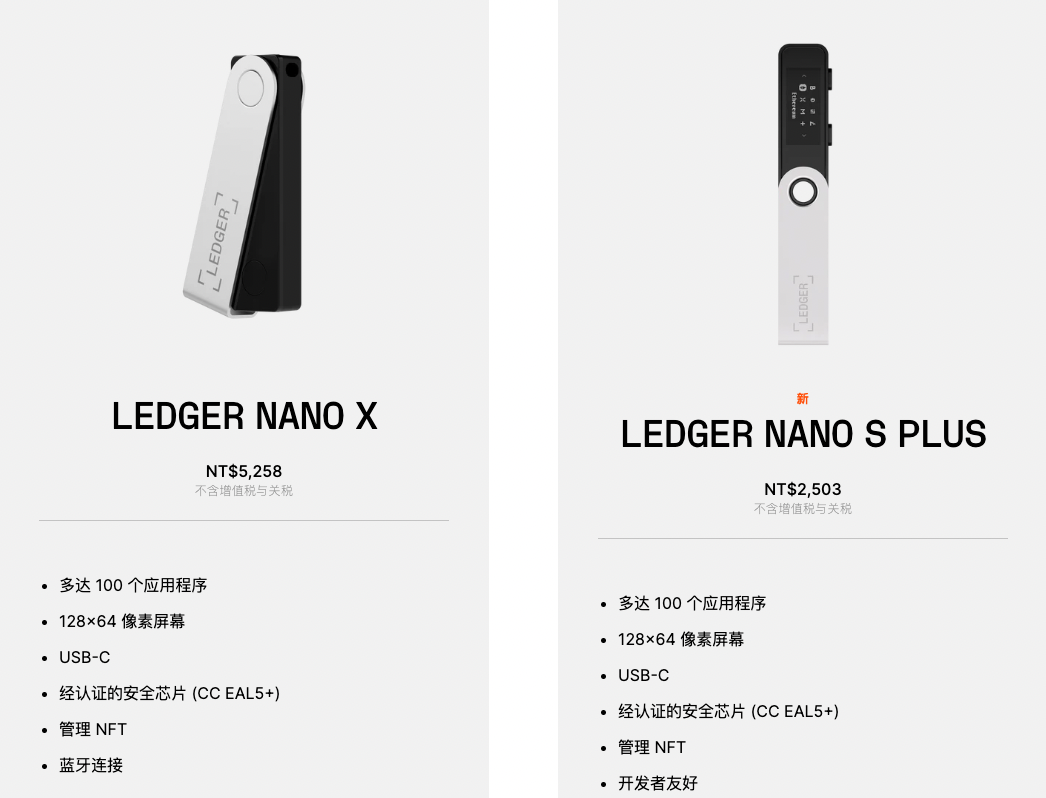
3.填寫購買者、地址等資訊
選好想買的冷錢包並結帳時,需要填寫購買者、地址等資訊,需要使用全英文填寫。如果不知道你家的住址怎麼用英文填,可到中華郵政網站查看。
4.確認運費並結帳
填好資料後,就可以選擇運送方式。Ledger 運送方式有兩種,如果想要快一點拿到,就可以選擇 DHL Express,約 3 至 5 個工作天就能收到,但運費也比較貴。
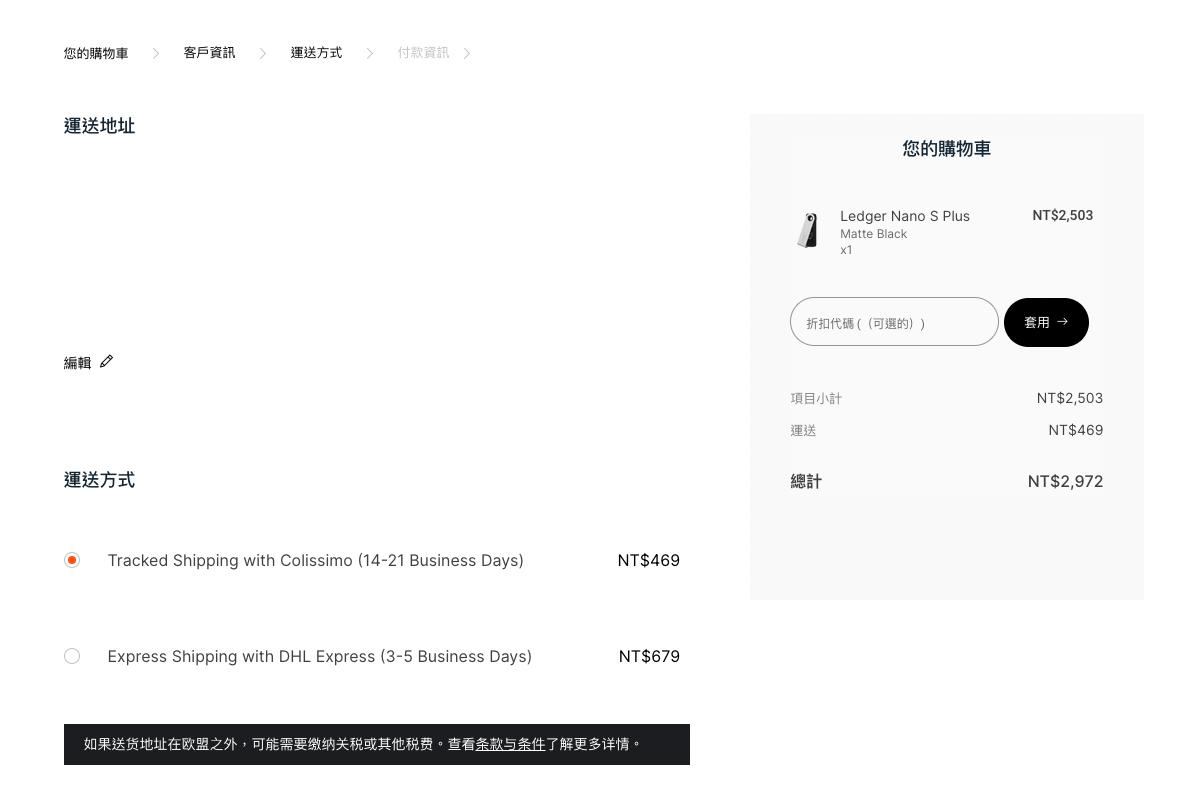
確認好運費後,就可以按下一步用信用卡、PayPal 等方式結帳。實際到貨後,你會拿到冷錢包實體(類似隨身碟)、助記詞小卡+說明書、原廠 USB-C 線,以及 2 個小吊飾。
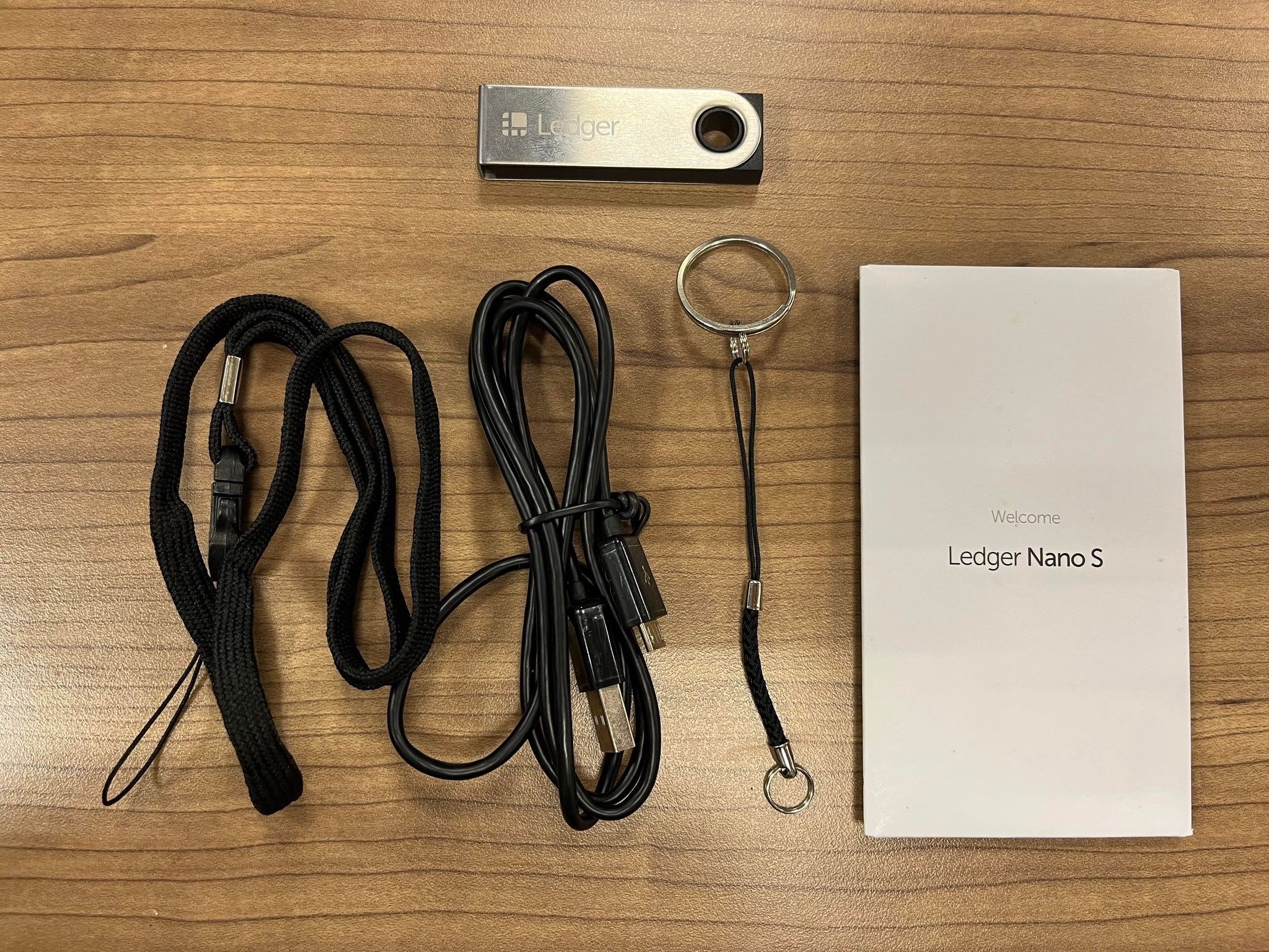
使用 Ledger Live 前要注意什麼?
Ledger 冷錢包需要搭配 Ledger Live 應用程式使用,才能接受與發送代幣到其他地方。Ledger Live 可以在官網下載,但有 3 點要注意:
- 建議使用一個全新的電腦,只在使用冷錢包時連網路
- 不建議拿常用的電腦操作,因為你平常逛網站時,可能就已經被偷塞木馬或監控程式等,只是你沒有發現而已。
- 使用盒子內提供的 USB 線連接到電腦
Ledger Live 完整使用教學
使用 Ledger Live 的方式非常簡單,只要照著以下的步驟做就可以:
1.在 Ledger Live 官網下載應用程式
官網支持簡體中文語言,不怕看不懂!
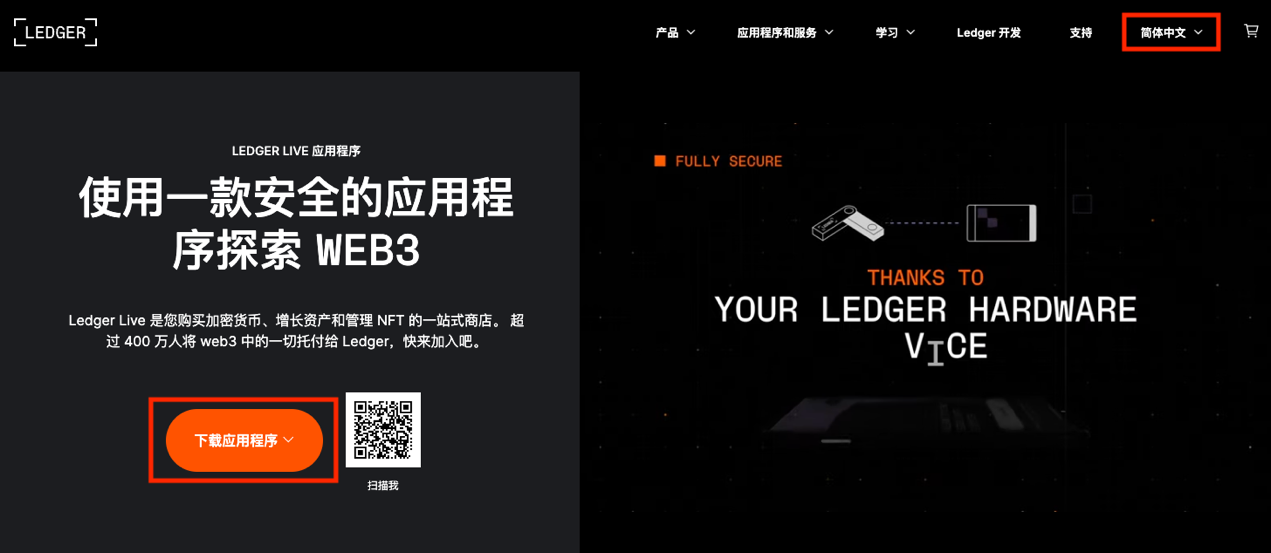
2.打開 Ledger Live 程式
右上角可切換語言為「簡體中文」,並按下「開始」。
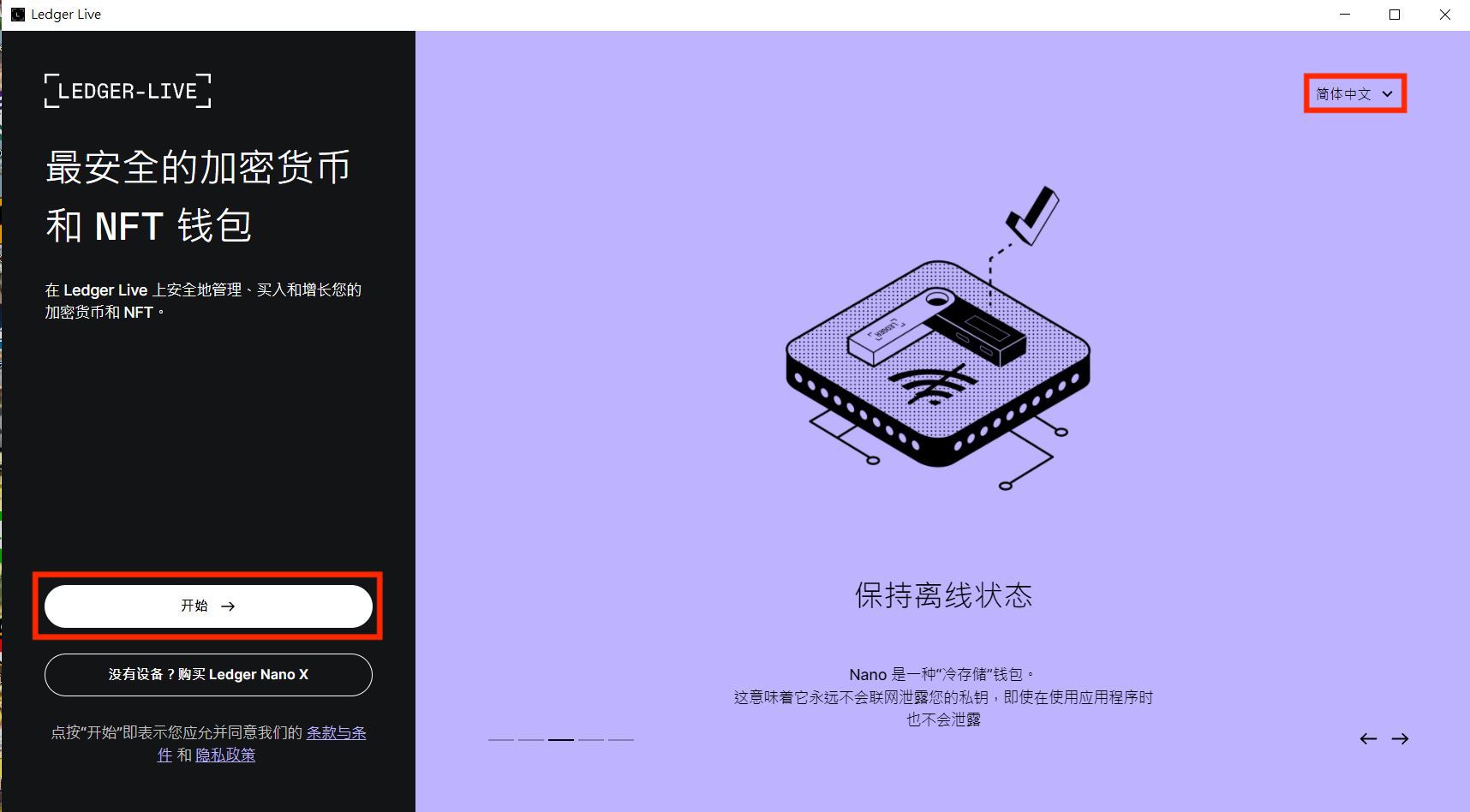
3.選擇購買的 Ledger 冷錢包種類
這邊以「Ledger Nano S」為例。
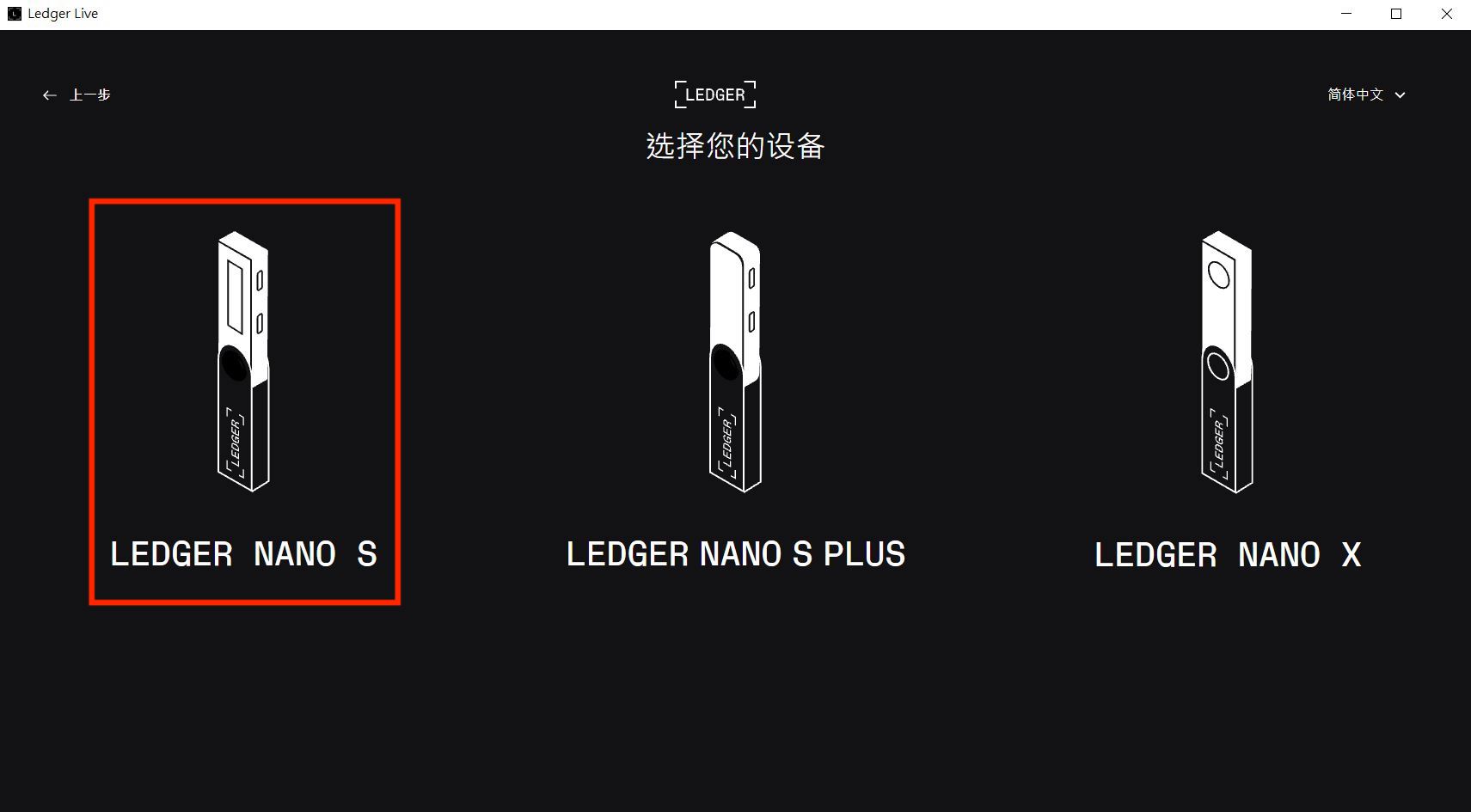
4.查看設置冷錢包前的小提示
- 提示一:抽出 30 分鐘(設置冷錢包的步驟比較多)
- 提示二:準備筆紀錄,可使用盒子中的助記詞卡來記。
- 提示三:在安全、安靜且只有你一個人的地方設置(怕密碼、助記詞被偷看)
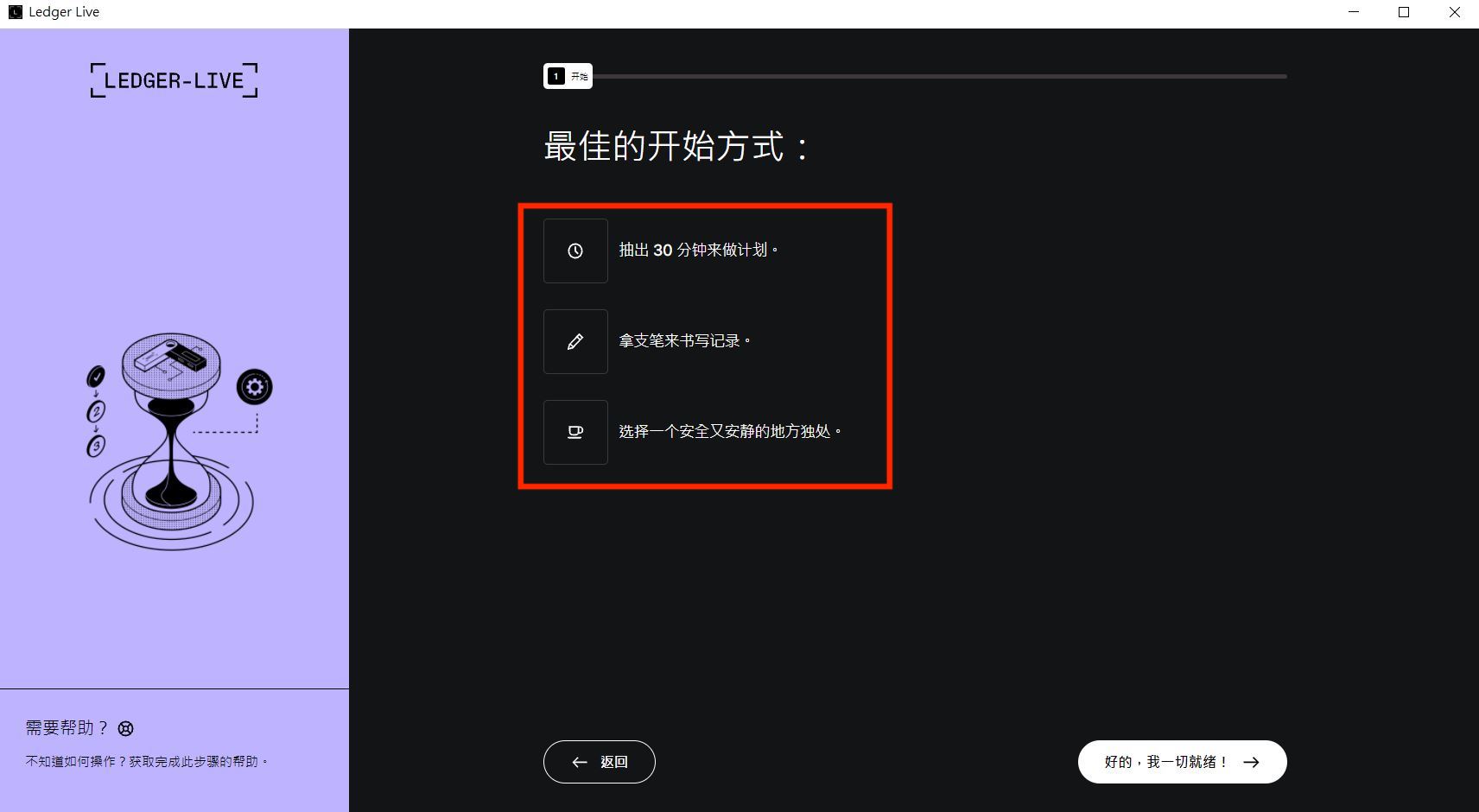
看完之後按「好的,我一切就緒。」
接下來,你需要搭配手上的冷錢包,與電腦上的 Ledger Live 一起設置。
冷錢包基本按鍵:
- 靠近白色 LOGO 那邊是「右鍵」
- 靠近 USB 傳輸線那邊是「左鍵」
- 同時按下左右鍵代表「確認」
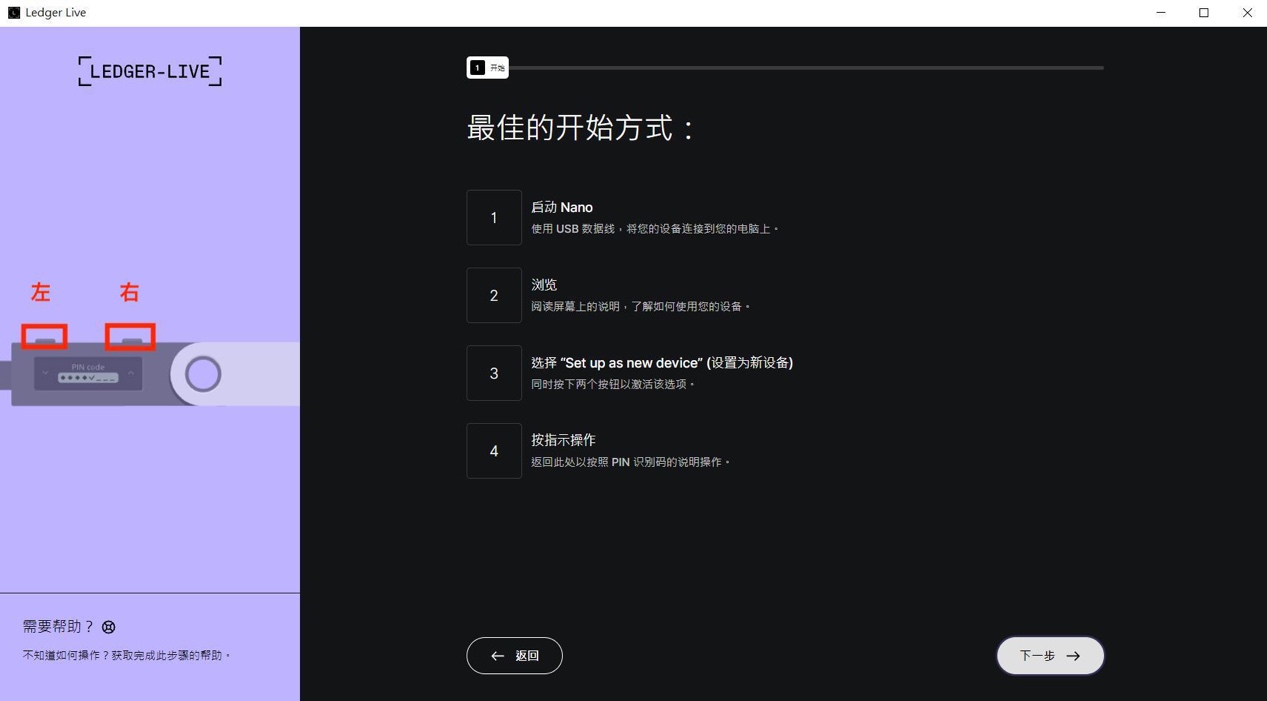
看完之後按「下一步」。
5.設置 PIN 碼(非常重要)
PIN 碼等於開啟冷錢包用的密碼,會有 0-9 個數字讓你選,透過左右鍵調整數字,一直按左或右鍵會出現 V 與 X。如果設置好密碼了,就可以選 V 後同時按下左右鍵確認密碼;如果想刪除任一個數字,就可以選擇 X,然後再更改你想要的數字。
最終 PIN 碼的形式會是:數字數字 數字 數字 ………V(密碼最少 4 個字),可以寫在小卡的背面之類的地方,以免忘記。
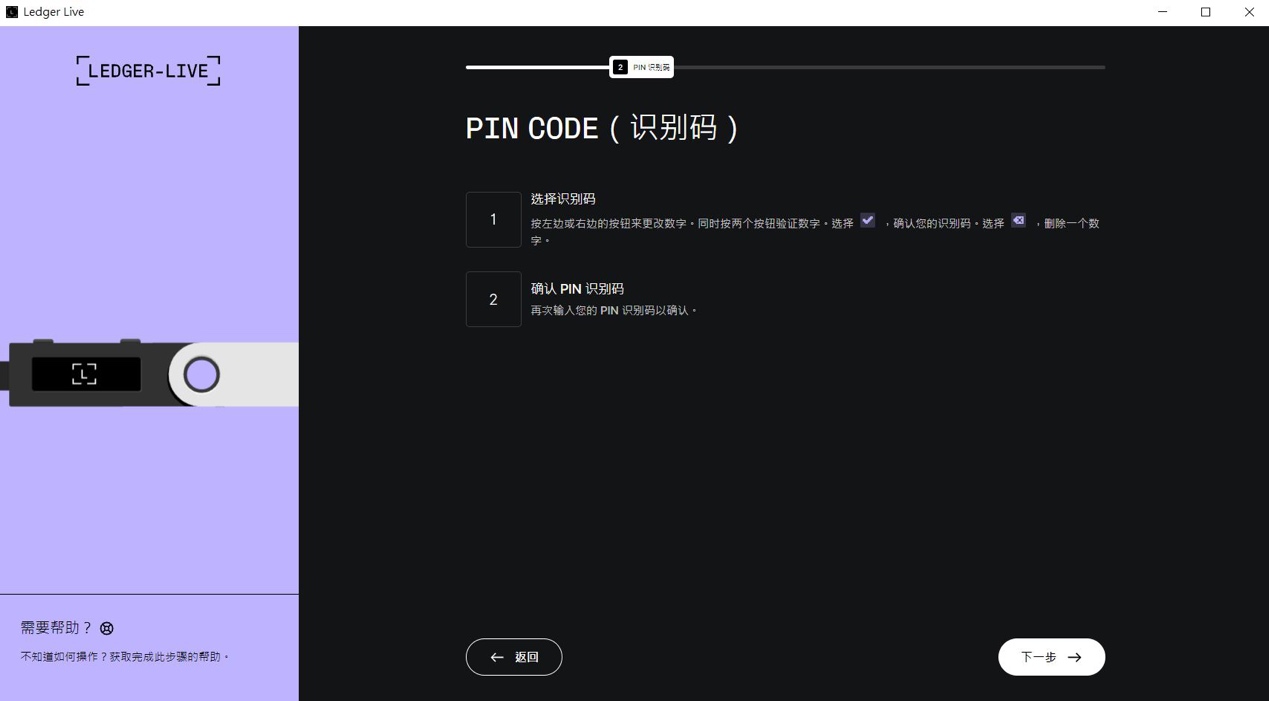
設置完之後按「下一步」。
6.記下 24 個助記詞(非常重要)
接下來,你的冷錢包上面會顯示24個助記詞(以英文單字的方式呈現),這時就可以拿出筆跟助記詞小卡準備紀錄。
Ledger 也提示,他們不會幫你記住這 24 個助記詞,所以一定要正確地寫下來!
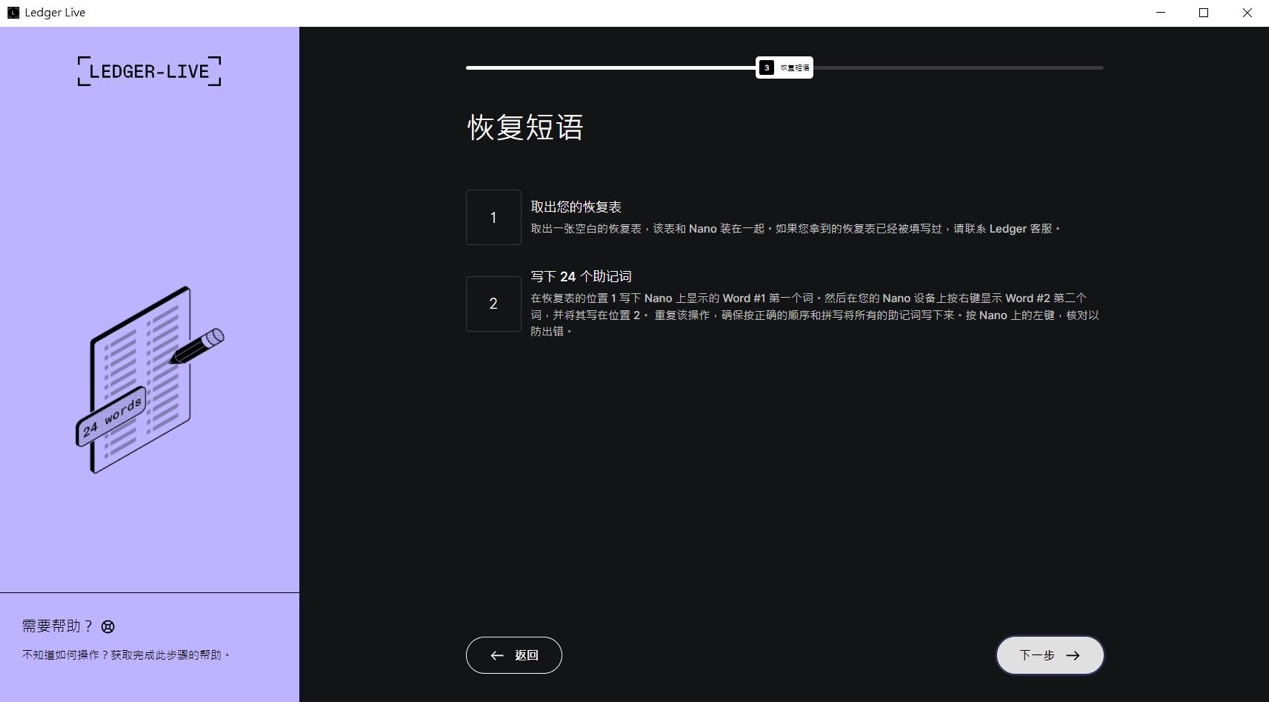
寫助記詞的要點:
- 助記詞小卡上會有 1~24 個分隔線。
- 冷錢包會依序顯示 1~24 個英文單字,一定要「照順序」寫在卡上。
- 可能有重複的單字出現,這是正常的。
- 想看上一個單字,就按左鍵;想看下一個單字,就按右鍵。
- 寫完之後一定要「重複檢查」是否有寫錯的地方
確認好沒有寫錯後,就可以按「下一步」。
7.完成小遊戲,學習冷錢包知識
在這一步,Ledger 會出 3 個小問題,測試你是否了解冷錢包,答對答錯都沒差。完成後就可以按「下一步」。
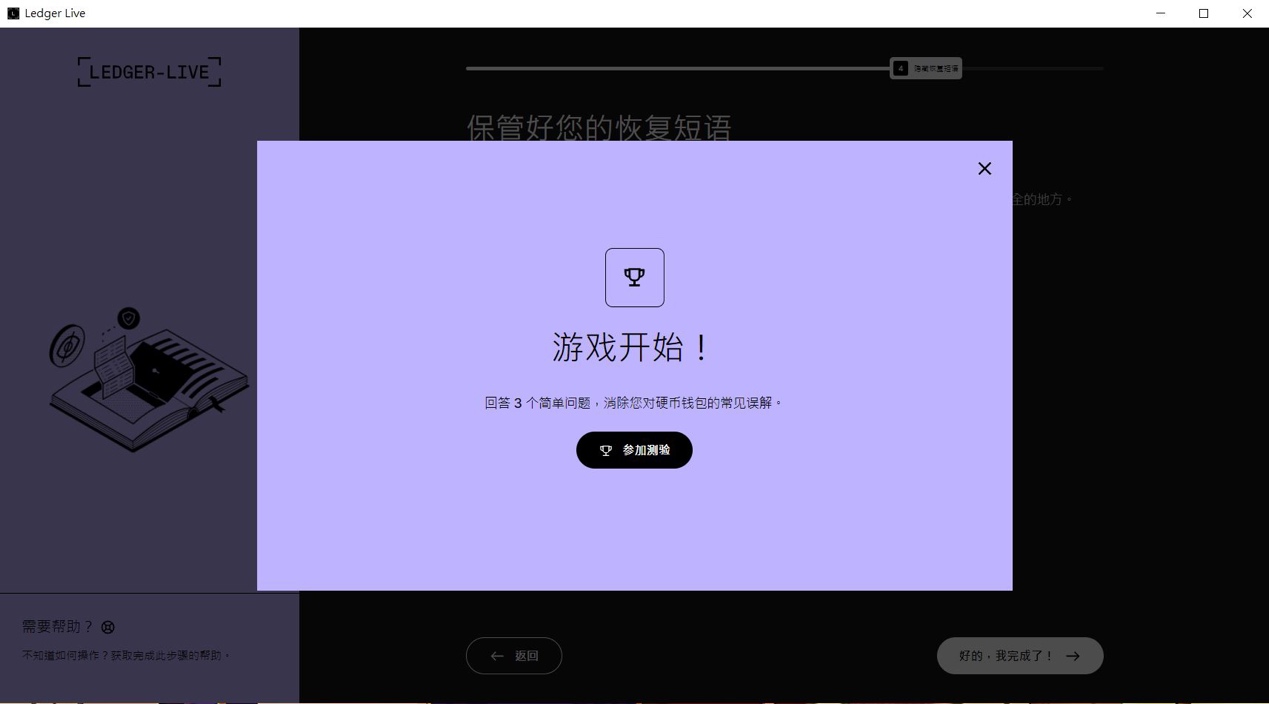
8.驗證冷錢包是否為盜版
在這一步,Ledger Live 會驗證你連線的冷錢包是否為正版。這裡就按「檢驗我的 Nano」讓他自動驗證就好。
若不幸驗證為盜版的話,請立即退回冷錢包並跟賣方聯繫。
這也是為什麼建議跟原廠買的原因之一,因為從非官方渠道購買,有可能買到盜版。
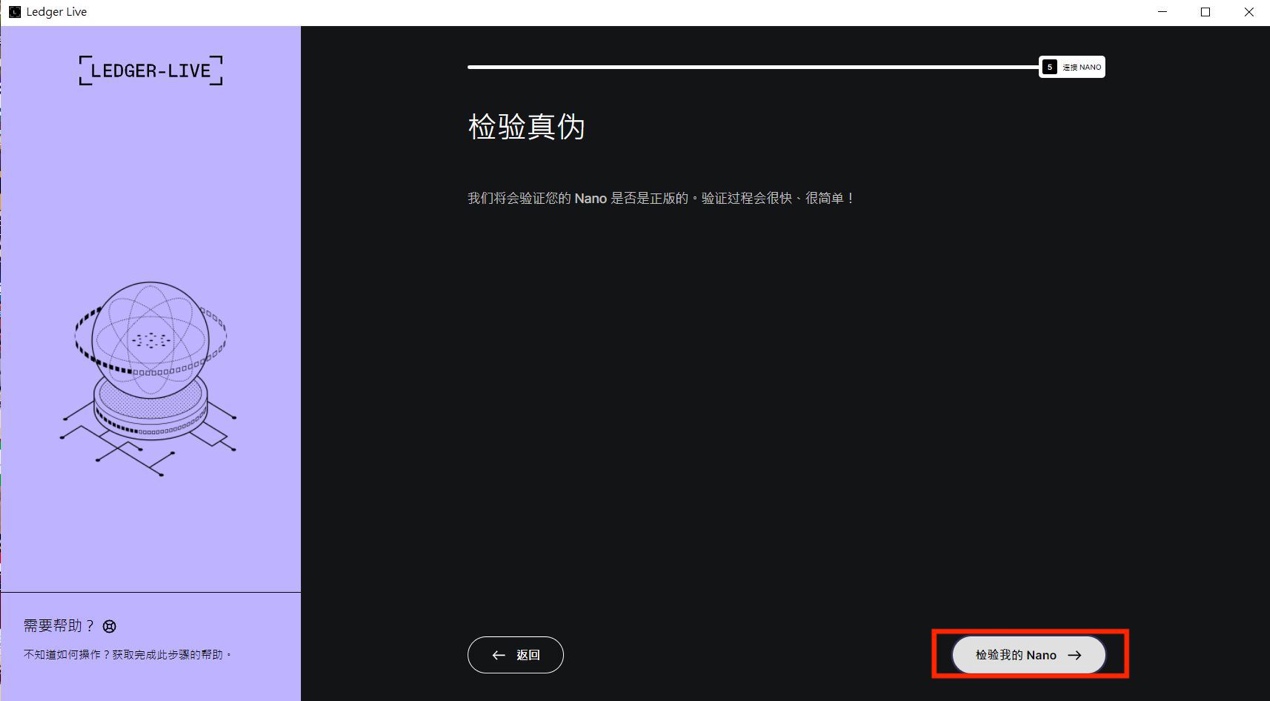
9.升級硬體與安裝應用程式
記好助記詞之後,就可以開始使用 Ledger Live了!不過,要把加密貨幣轉到冷錢包內,你還需要做幾個步驟:
1.更新你的硬體
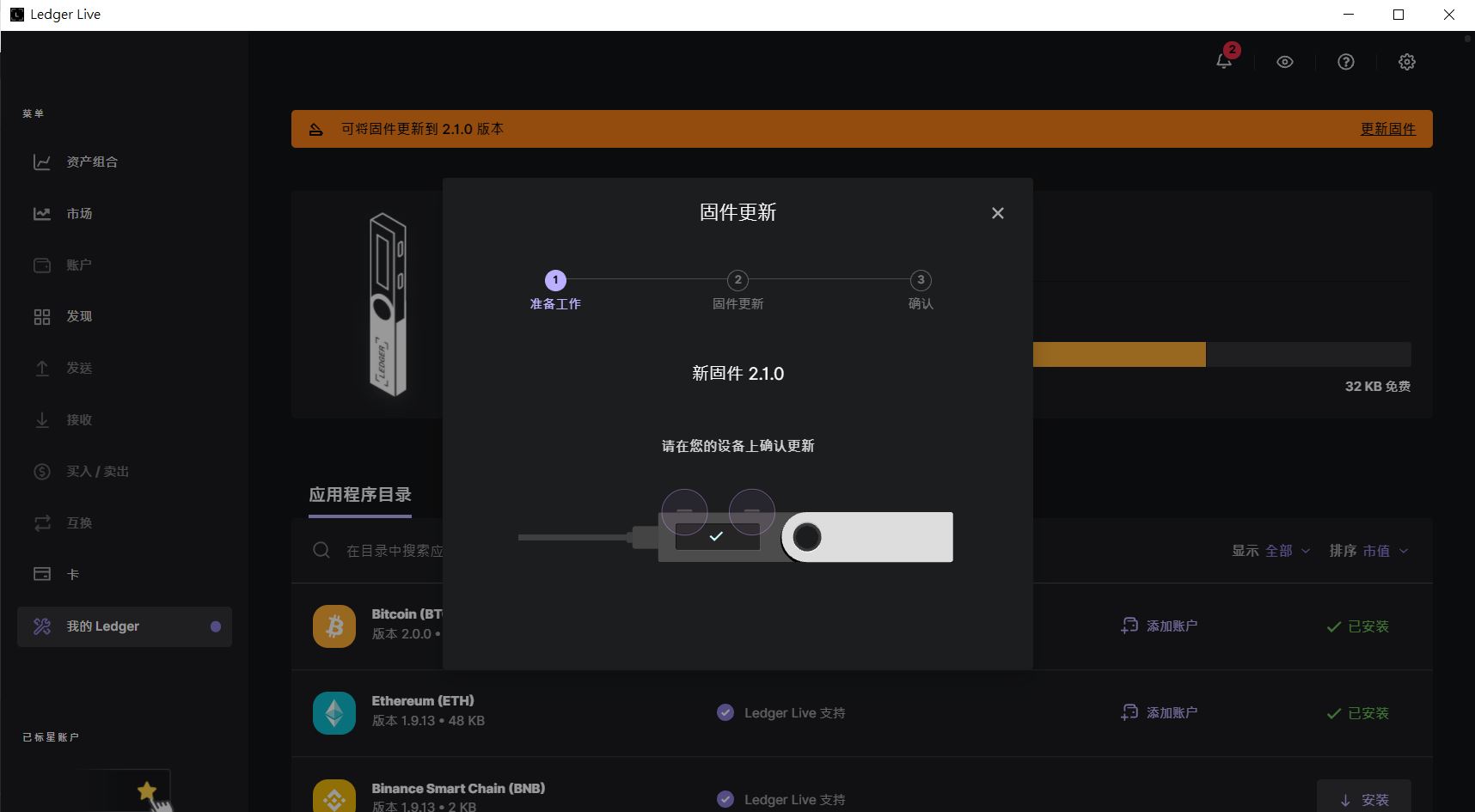
2.下載應用程式,這邊用以太坊(Ethereum)為例。
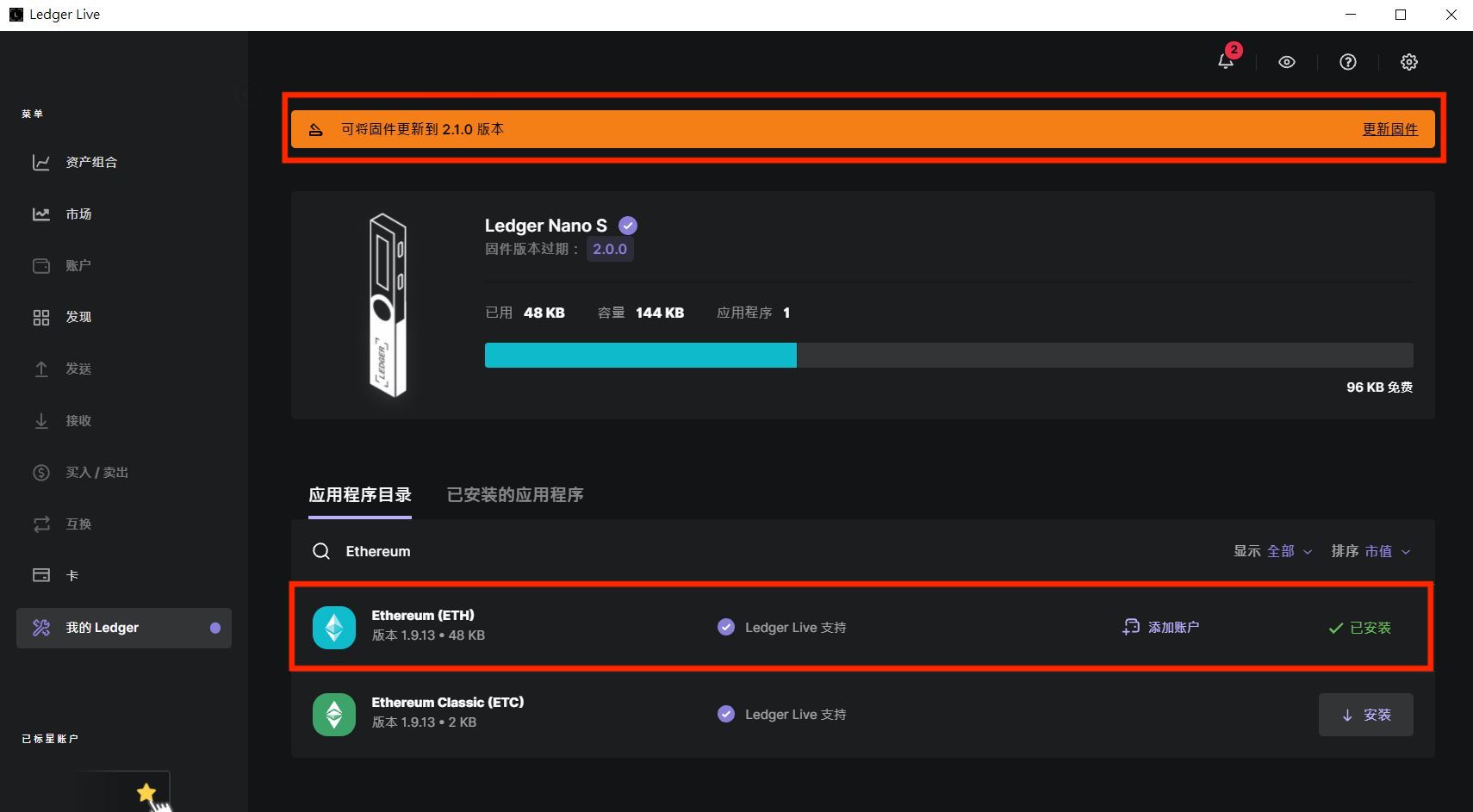
3.新增管理帳戶
在 Ledger Live 首頁點擊「我的 Ledger」後,在想要新增帳戶的區塊鏈旁點擊「添加帳戶」。
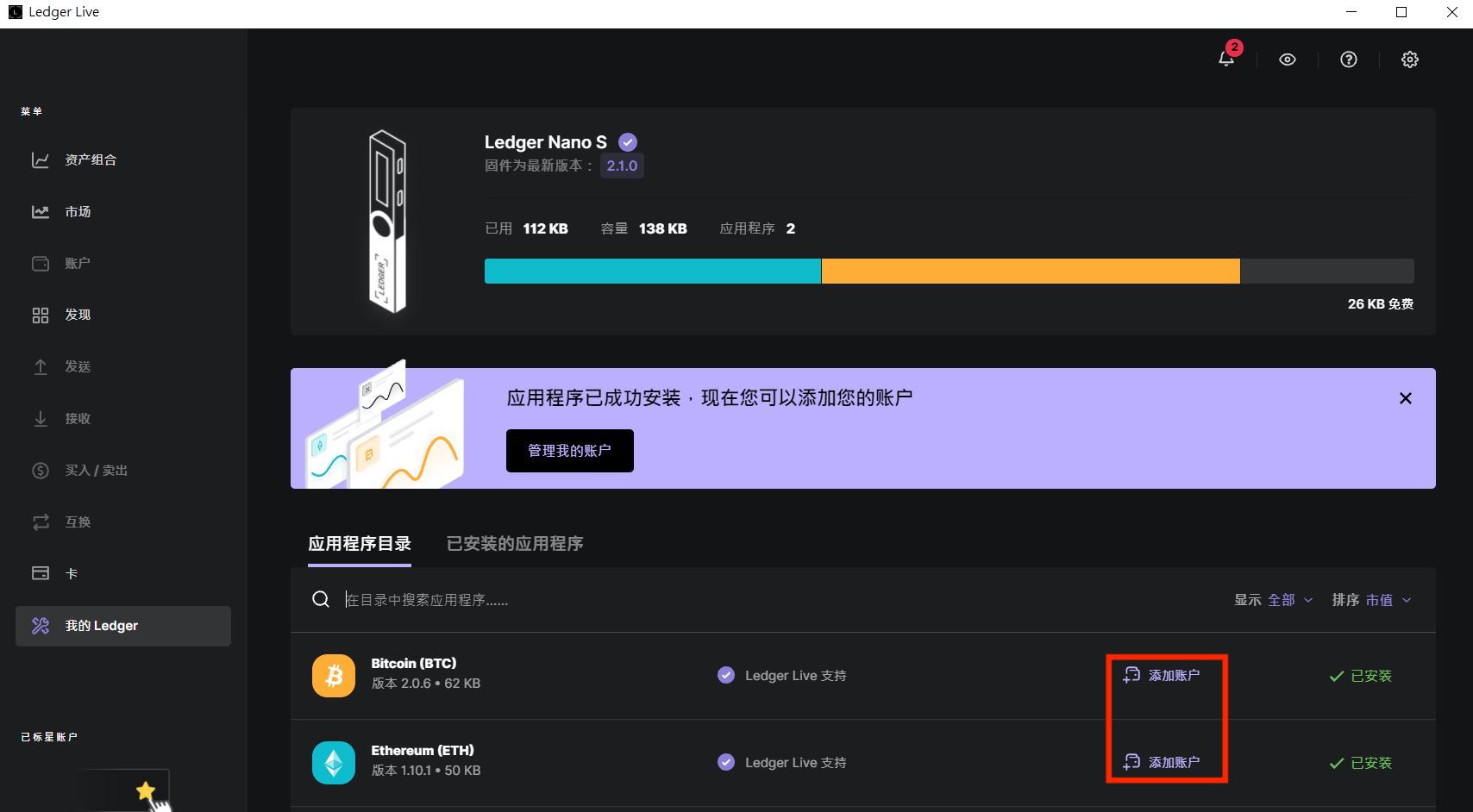
4.新增完畢後,會在帳戶列表看到。
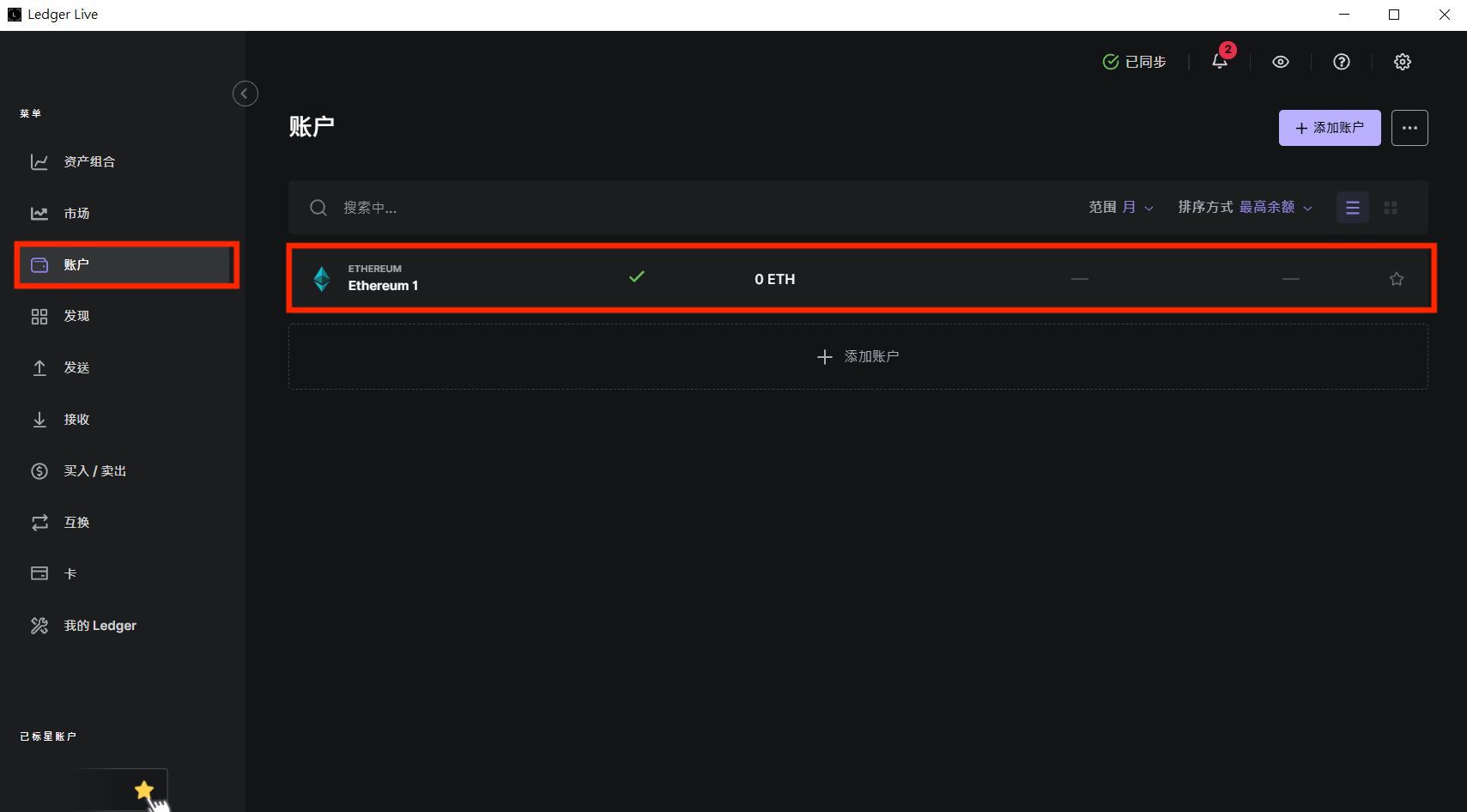
如何把幣轉入 Ledger 冷錢包?
1.在首頁點擊「接收」
在 Ledger Live 首頁點擊「接收」後,選擇要收幣的區塊鏈帳戶。
要注意的是,「Ethereum 帳戶」就只能轉以太幣($ETH)和使用 Ethereum 代幣標準(Erc20)的代幣進來。如果你轉錯,代幣就很難找回來。
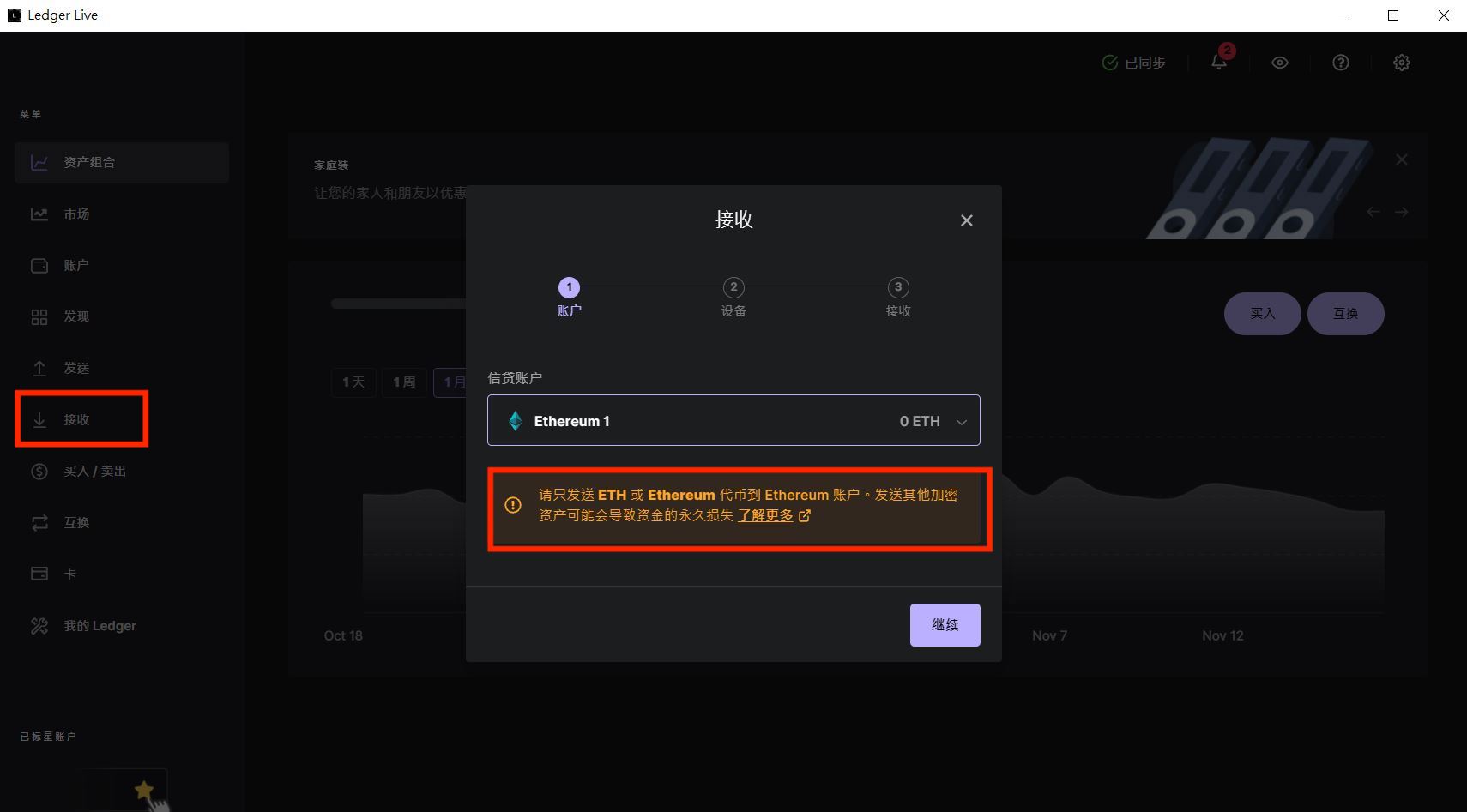
2.確認公共地址
這時 Ledger Live 上會顯示該帳戶的公共地址,而你手上的冷錢包也會顯示。這時需要在冷錢包上確認,兩邊顯示的公共地址是否一致。假設你使用幣安,把公共地址貼到那邊去之後,根據幣安交易所的操作轉幣過來即可。
幣安交易所出金方式2024 幣安最新教學|如何註冊、入出金、買賣比特幣?新手懶人包一次看
提醒:因為公共地址很長,在冷錢包上需要按右鍵一段一段確認。建議可以先轉小額測試,以免手滑轉錯地址,導致全部資產消失。
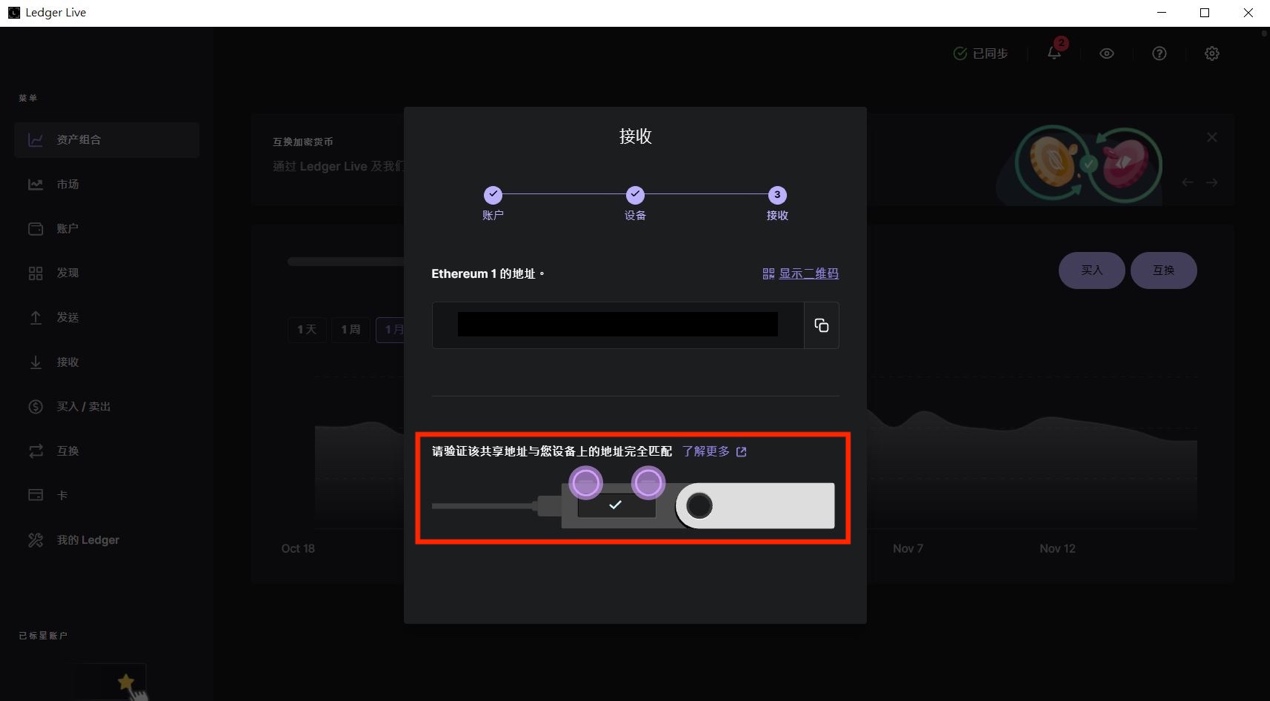
如何把幣轉出 Ledger 冷錢包?
- 在Ledger Live首頁點擊「發送」後,選擇要轉幣的區塊鏈帳戶。
- 選擇想轉出的幣種帳戶
- 貼上轉出的公共地址
提醒:建議可以先轉小額測試,以免手滑轉錯地址,導致全部資產消失。
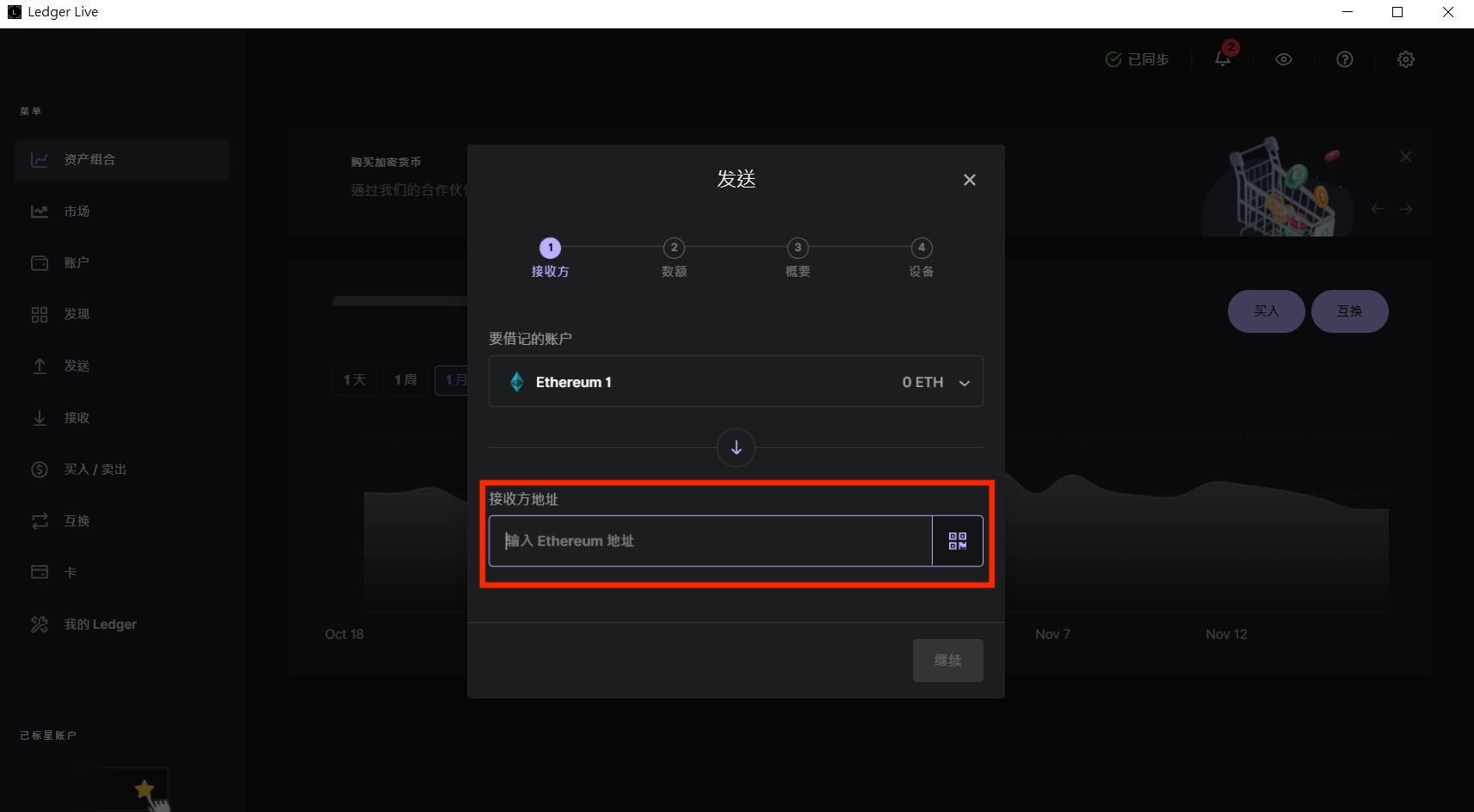
如果不知道如何從幣安、MetaMask 存款與提款,可以參考以下兩篇教學:
延伸閱讀:2024 幣安最新教學|如何註冊、入出金、買賣比特幣?新手懶人包一次看
MetaMask小狐狸錢包是什麼?註冊、入金、操作圖文教學一次看懂
冷錢包的使用方式雖然比交易所、熱錢包來得難。但是為了完全掌握自己買的加密貨幣資產,買一個冷錢包是最好的解決方式之一。
經過 FTX 事件的洗禮後,就不要再當把資產都放在交易所的新手啦!
・ 本文未經同意請勿轉載
市場有風險,投資需謹慎。本文不構成投資建議,使用者應考慮本文的任何意見、觀點或結論是否符合其特定狀況。據此投資,責任自負。
你可能想知道